Мазмұны
Бұл мақалада сіз жұмыс парағын екі немесе төрт бөлікке бөлу арқылы белгілі бір жолдарды және/немесе бағандарды бөлек тақталарда көрсету жолын үйренесіз.
Үлкен деректер жиындарымен жұмыс істегенде , деректердің әртүрлі ішкі жиындарын салыстыру үшін бір жұмыс парағының бірнеше аймағын бір уақытта көру пайдалы болуы мүмкін. Мұны Excel бағдарламасының Экранды бөлу мүмкіндігін пайдалану арқылы жасауға болады.
Excel бағдарламасында экранды бөлу жолы
Бөлу - Excel бағдарламасында бір рет басу әрекеті . Жұмыс парағын екі немесе төрт бөлікке бөлу үшін мынаны орындау керек:
- Бөлуді орналастырғыңыз келетін жолды/бағанды/ұяшықты таңдаңыз.
- Көру қойындысының Windows тобында Бөлу түймесін басыңыз.
Дайын!

Таңдауыңызға байланысты жұмыс парағы терезесін көлденең, тігінен немесе екеуіне де бөлуге болады, осылайша сізде жеке айналдыру жолақтары бар екі немесе төрт бөлек бөлім болады. Әр сценарийдің қалай жұмыс істейтінін көрейік.
Жұмыс парағын тігінен бағандарға бөлу
Электрондық кестенің екі аймағын тігінен бөлу үшін, бөлудің пайда болуын қалайтын бағанның оң жағындағы бағанды таңдаңыз және Бөлу түймешігін басыңыз.
Төмендегі деректер жинағында элемент мәліметтерін (A - C бағандары) және сату нөмірлерін (D - H бағандары) бөлек аумақтарда көрсеткіңіз келеді делік. Оны орындау үшін сол жақтағы D бағанын таңдаңыз, оның бөлінуі қажет:

Нәтижесінде жұмыс парағы әрқайсысының жеке айналдыру жолағы бар екі тік тақтаға бөлінеді.

Енді алғашқы үш баған бөлу арқылы құлыпталғандықтан, кез келген ұяшықты таңдауға болады. оң жақ тақтаны таңдап, оңға қарай айналдырыңыз. Бұл D және F бағандарын көріністен жасырып, назарыңызды маңыздырақ G бағанына аударады:

Жұмыс парағын көлденеңінен жолдарға бөлу
Excel бағдарламасын бөлу үшін терезені көлденеңінен, бөлу орын алатын жолдың астындағы жолды таңдаңыз.
Сіз Шығыс және Батыс аймақтары үшін деректерді салыстыруды мақсат еттіңіз делік. Батыс деректері 10-жолдан басталатындықтан, біз оны таңдадық:
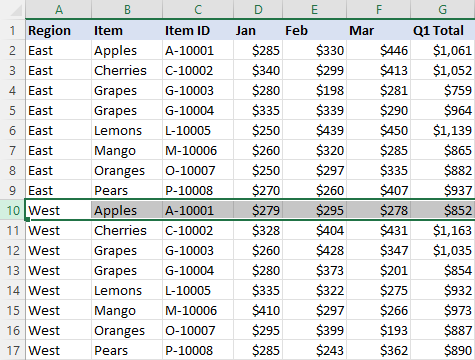
Терезе бірінің үстіне бірі екі тақтаға бөлінеді. Ал енді екі тік айналдыру жолағын пайдалану арқылы әр тақтаның кез келген бөлігін фокусқа келтіруге болады.

Жұмыс парағын төрт бөлікке бөлу
Төрт түрлі бөлімді көру үшін бір жұмыс парағында экранды тігінен және көлденеңінен екіге бөліңіз. Ол үшін бөлу пайда болуы керек жоғарыда және сол жақта ұяшықты таңдаңыз, содан кейін Бөлу пәрменін пайдаланыңыз.
Төмендегі суретте G10 ұяшығы таңдалған, сондықтан экран келесі бөліктерге бөлінеді:

Бөлу жолақтарымен жұмыс
Әдепкі бойынша бөлу әрқашан жоғарыда және сол жақта болады. белсенді ұяшықтың.
Егер A1 ұяшығы таңдалса, жұмыс парағы төртке бөлінеді.тең бөліктер.

Егер қате ұяшық байқаусызда таңдалса, тінтуірдің көмегімен бөлу жолағын қажетті орынға сүйреп апару арқылы тақталарды реттеуге болады.

Бөлінуді жою әдісі
Жұмыс парағын бөлуді болдырмау үшін Бөлу түймесін қайтадан басыңыз. Тағы бір оңай әдіс - бөлу жолағын екі рет басу.
Экранды екі жұмыс парағы арасында бөлу жолы
Excel бөлу мүмкіндігі тек бір электрондық кестеде жұмыс істейді. Бір жұмыс кітабындағы екі қойындыны бір уақытта көру үшін екі Excel парағын қатар қарау бөлімінде түсіндірілгендей бір жұмыс кітабының басқа терезесін ашу керек.
Міне, Excel Бөлінген экран мүмкіндік жұмыс істейді. Біздің кеңестер сізге пайдалы деп үміттенеміз. Келесі жолы бөліскіңіз келетін тағы бір нәрсе болса, түсініктемелерде бізге хабарлаңыз. Оқығаныңыз үшін алғыс айтамын және сізді келесі аптада біздің блогта күтемін!

